W tym poradniku pokażę ci, jak skutecznie wykorzystywać różne ramki i mockupy w Canva. Canva to przyjazne użytkownikowi oprogramowanie do projektowania, które pozwala tworzyć kreatywne grafiki, czy to na potrzeby mediów społecznościowych, materiałów marketingowych czy projektów osobistych. Świadome wykorzystanie ramek może dodać profesjonalizmu twoim projektom projektowym i pomóc w odpowiednim zaprezentowaniu twoich obrazów. Przejdźmy więc przez kolejne kroki razem!
Najważniejsze wnioski
- Ramki mogą strukturyzować i wyróżniać obrazy i projekty.
- Mockupy pozwalają na prezentowanie projektów w realistycznych scenariuszach.
- Canva oferuje różnorodne kształty i efekty do personalizacji twoich projektów.
Krok po kroku
Krok 1: Tworzenie nowej strony
Aby rozpocząć projektowanie, utwórz najpierw nową stronę w Canva. Przejdź do „Utwórz projekt” i wybierz szablon lub utwórz pustą stronę.
Krok 2: Elementy i wyszukiwanie ramek
Następnie przejdź do „Elementów” w Canva. Tam powinieneś znaleźć opcję „Ramki”. Możesz przewinąć w dół, aby znaleźć ramki lub skorzystaj z funkcji wyszukiwania, wpisując „Ramki” w pasek wyszukiwania.
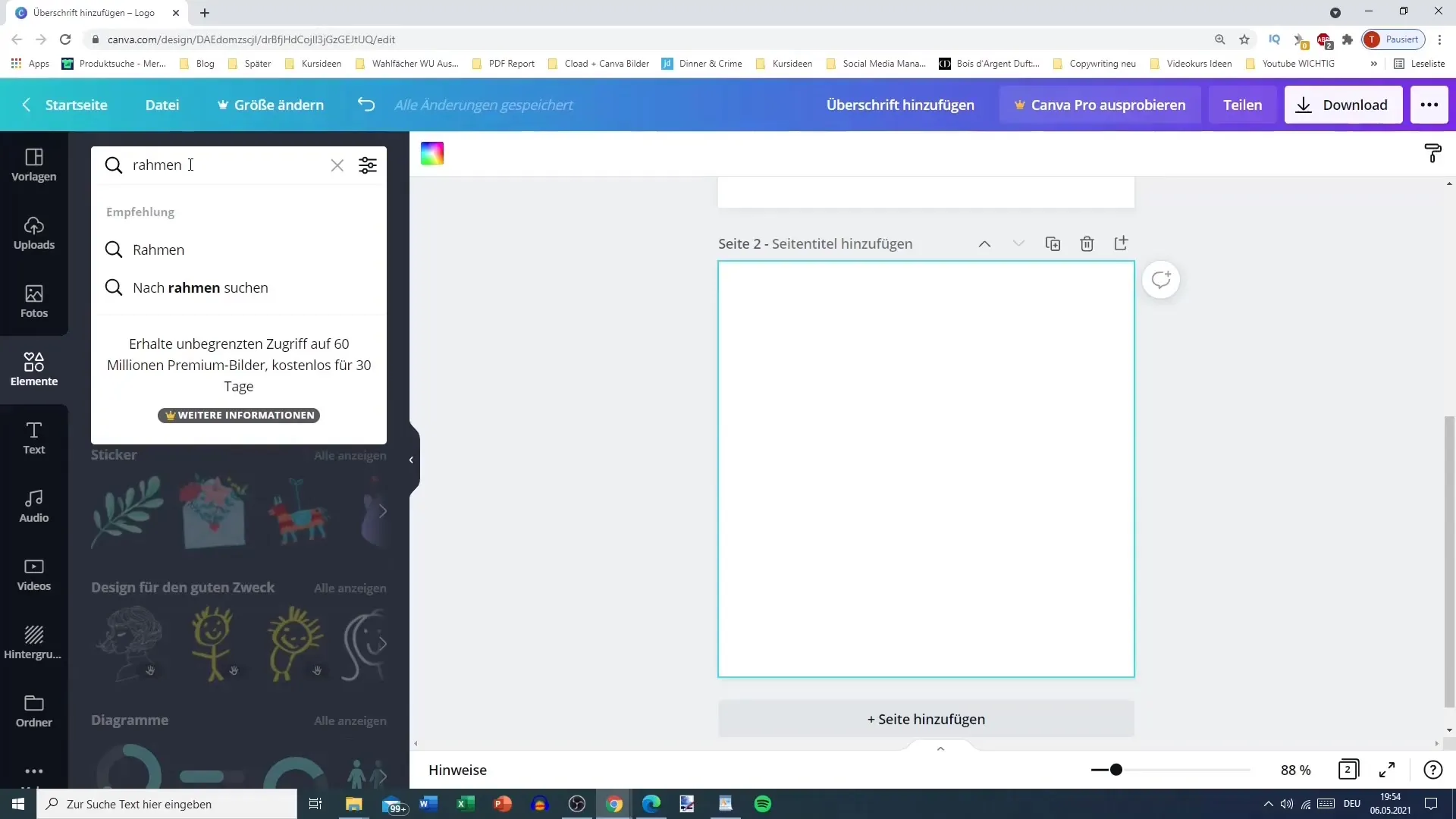
Krok 3: Wybór ramki
Gdy zobaczysz dostępne ramki, wybierz tę, która ci się podoba. Zwróć uwagę na różne kształty, takie jak koła, gwiazdy i zniszczone obrazy. Wybierz ramkę i dodaj ją do swojego projektu.
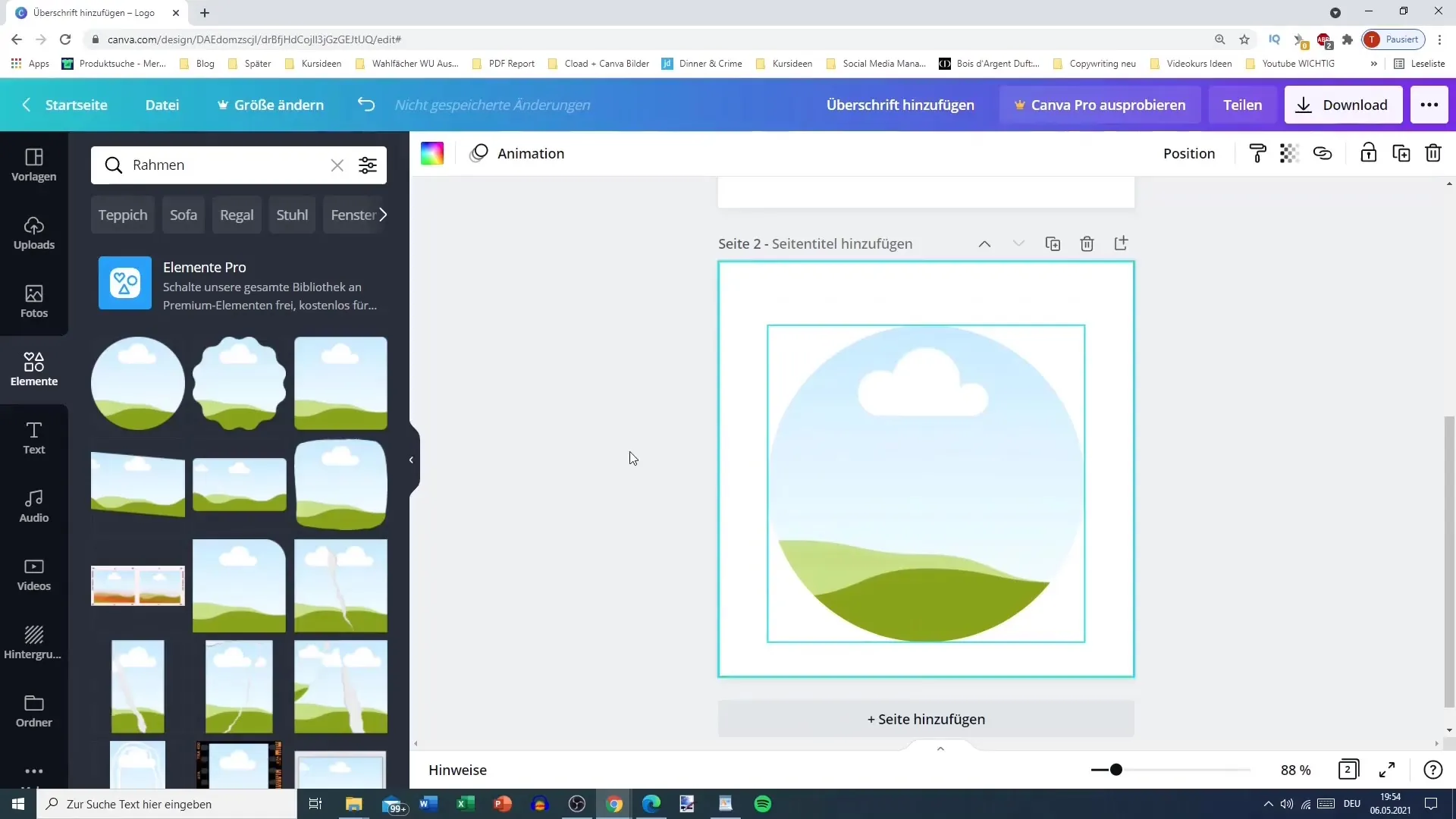
Krok 4: Przeciągnij i upuść zdjęcie do ramki
Przyszedł czas, aby wstawić swoje zdjęcie. Wybierz zdjęcie, które chcesz połączyć z ramką. Przeciągnij zdjęcie metodą przeciągnij i upuść do ramki, a następnie dostosuj je, aby uzyskać pożądany kadrowany obraz.
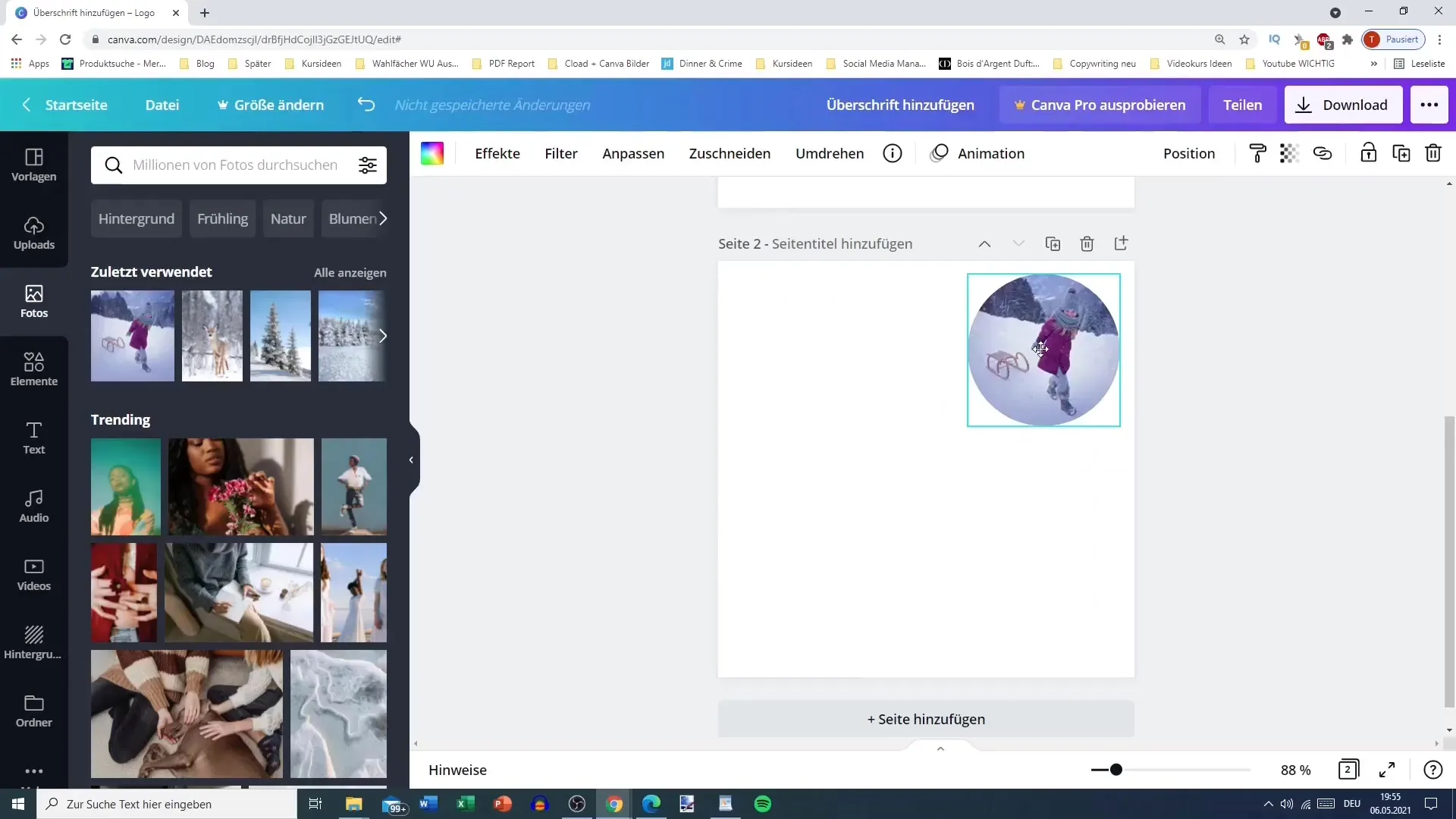
Krok 5: Korzystanie z dodatkowych ramek
W Canva dostępne są liczne ramki oferujące różne kształty i wzory. Wykorzystaj je, aby zwiększyć wizualne zainteresowanie Twoją grafiką. Możesz nawet użyć kilku ramek dla różnych obrazów, które chcesz umieścić w swoim projekcie.
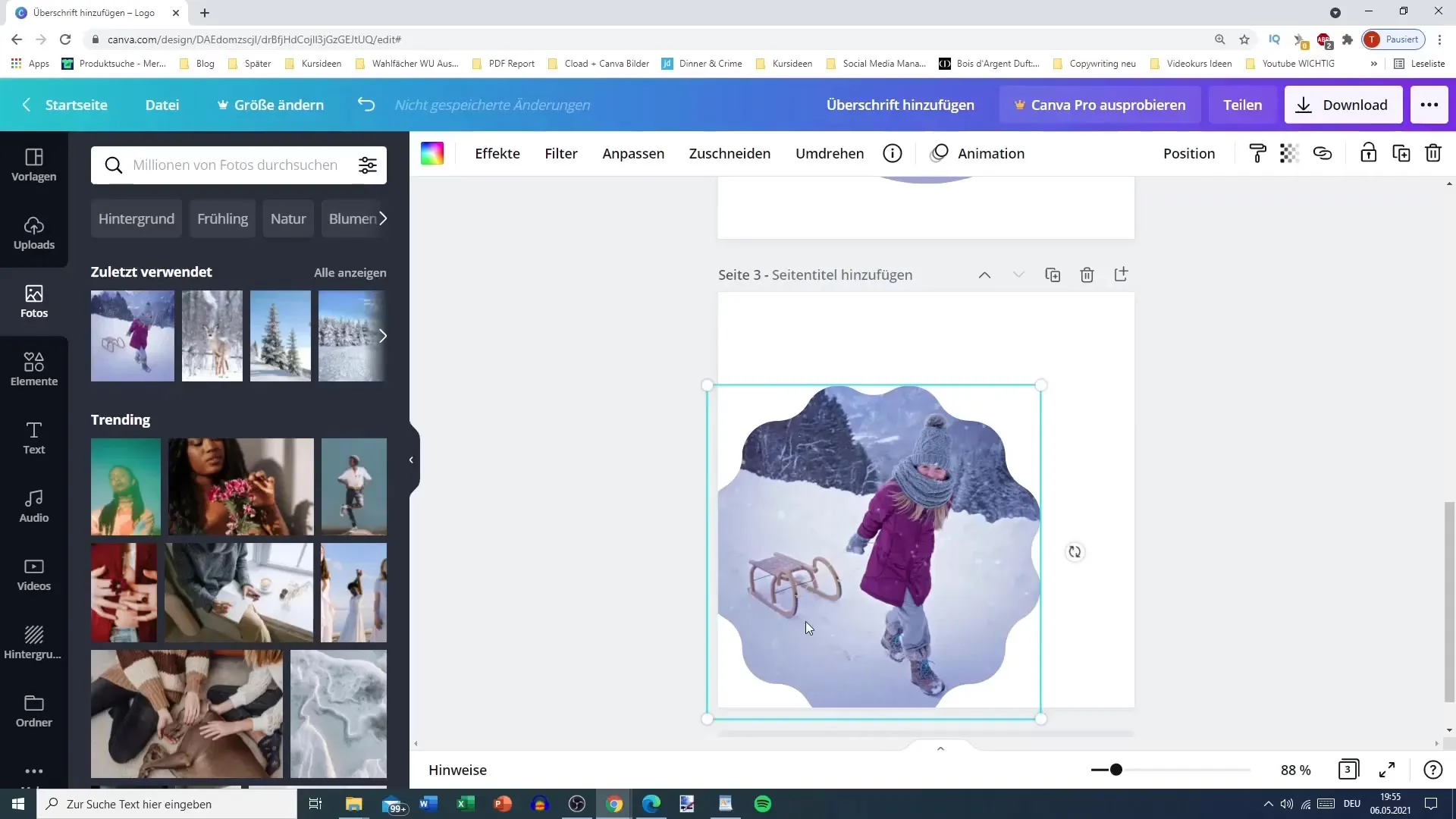
Krok 6: Kolaże i kreatywne projekty
Eksperymentuj z kolażami. Połącz różne obrazy i wybierz ramki o różnych wzorach, aby stworzyć kreatywny i atrakcyjny projekt. Pamiętaj, że kolory i style powinny się ze sobą komponować.
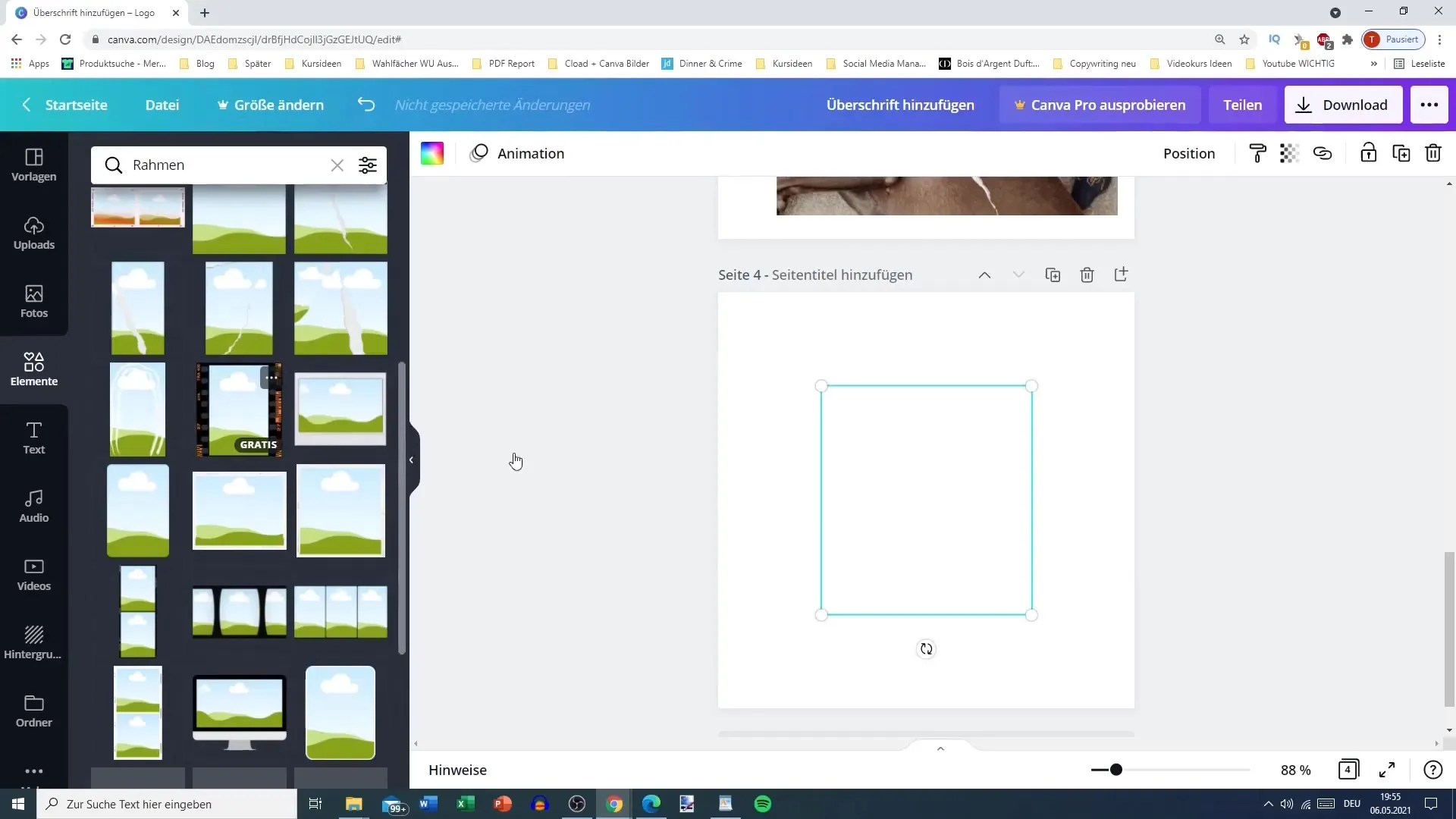
Krok 7: Tworzenie mockupów
Teraz przechodzimy do mockupów. Mockupy pomagają Ci prezentować projekty w realistycznych kontekstach. Załaduj obraz, który chcesz użyć do mockupu. Następnie przejdź do efektów.
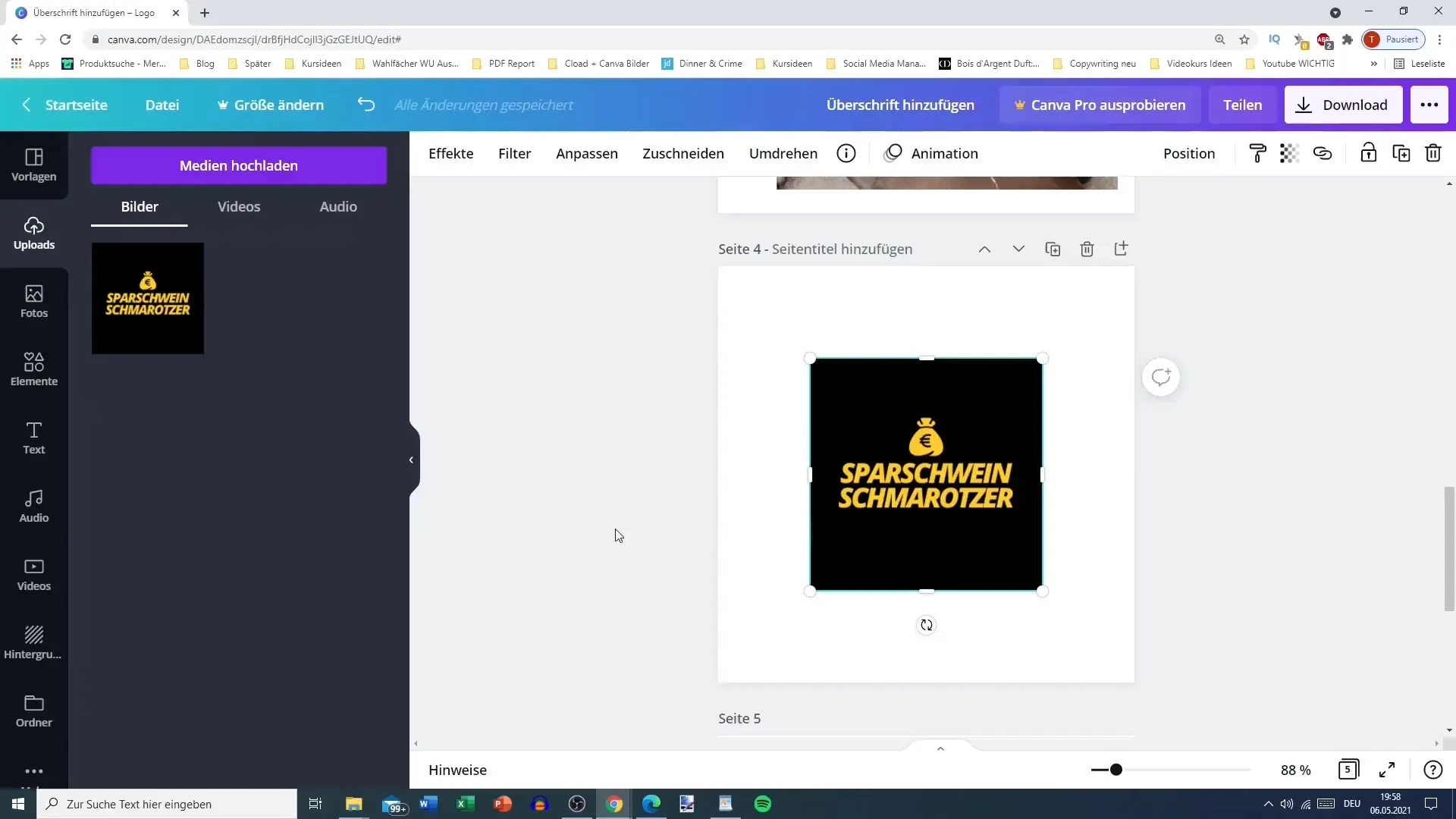
Krok 8: Korzystanie z inteligentnych mockupów
W efektach możesz wybrać opcję „Inteligentne mockupy”. Ta funkcja pozwala automatycznie wstawić obraz do różnych mockupów. Wybierz mockup, który Ci najbardziej odpowiada.
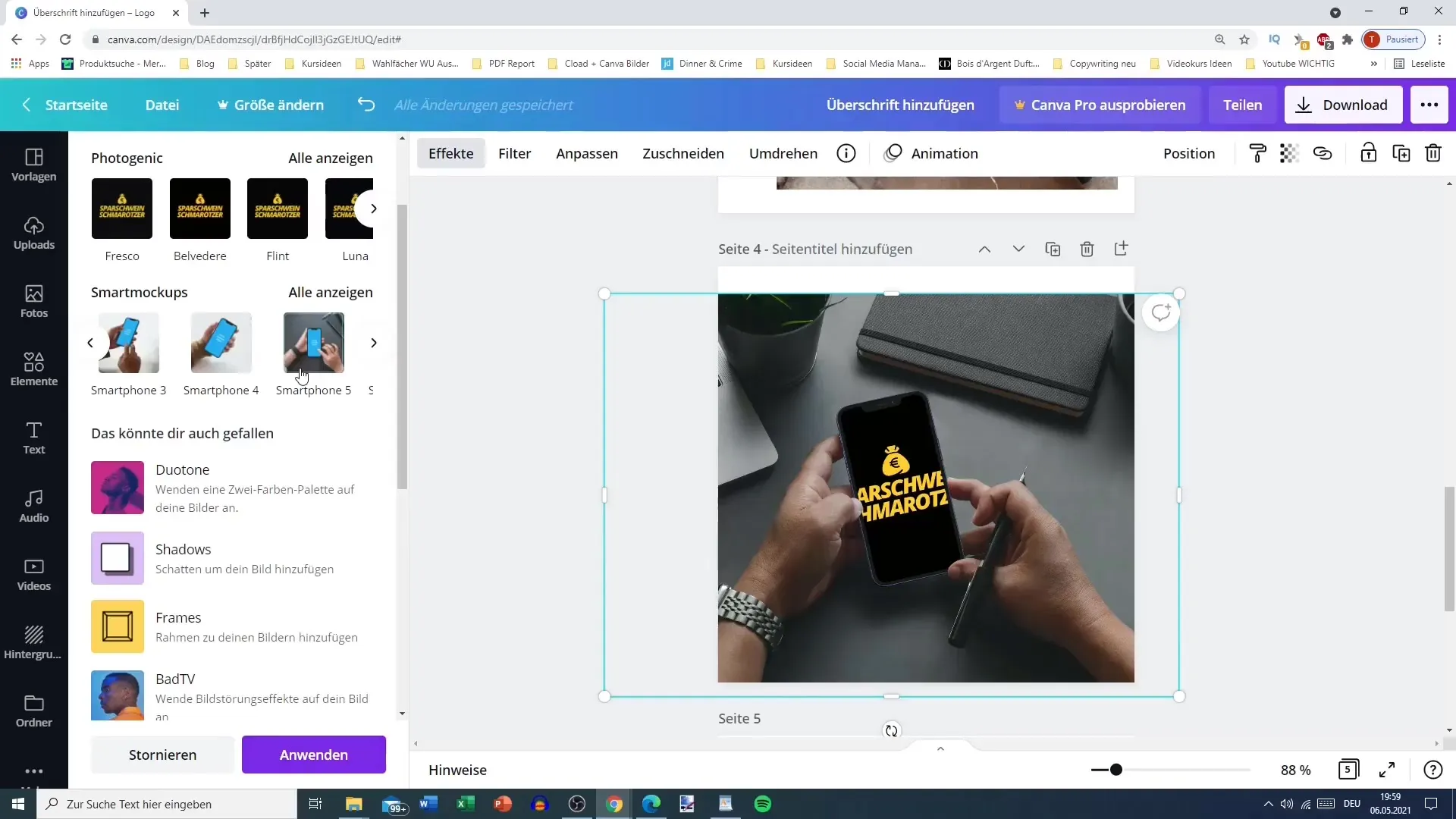
Krok 9: Dostosowania i zmiany rozmiaru
Po wybraniu mockupu możesz dokonać dostosowań. Możesz dostosować rozmiar obrazu lub zmienić mockup, aby lepiej pasował do twojego projektu. Tutaj twojej kreatywności nie ma ograniczeń.
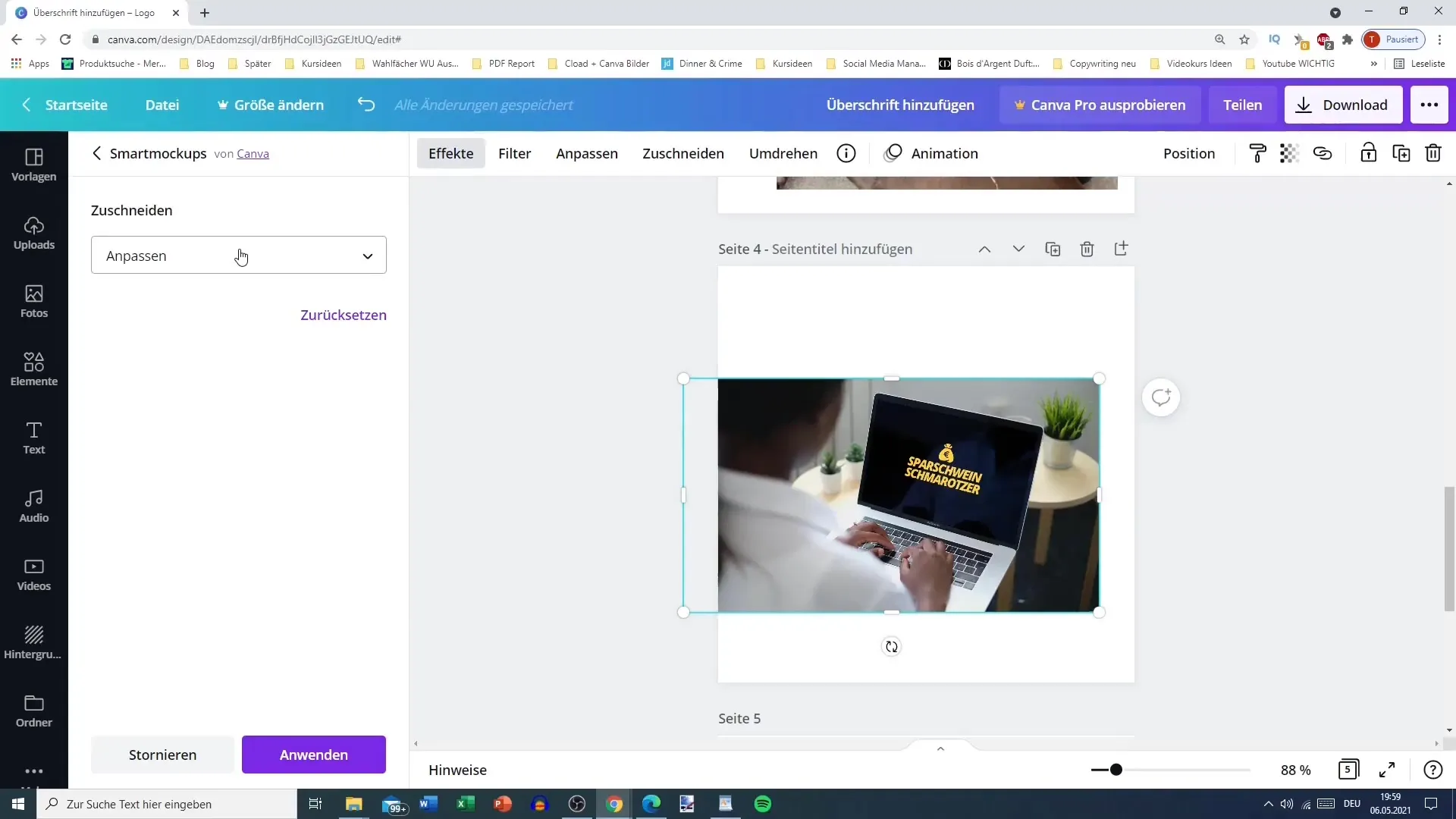
Krok 10: Dodatkowe opcje makiet
Oprócz smartfonów możesz wybierać makietki dla laptopów, koszulek, kubków i więcej. To sprawia, że korzystanie z makiet jest szczególnie wszechstronne i atrakcyjne, zwłaszcza jeśli chodzi o tworzenie materiałów do branding.
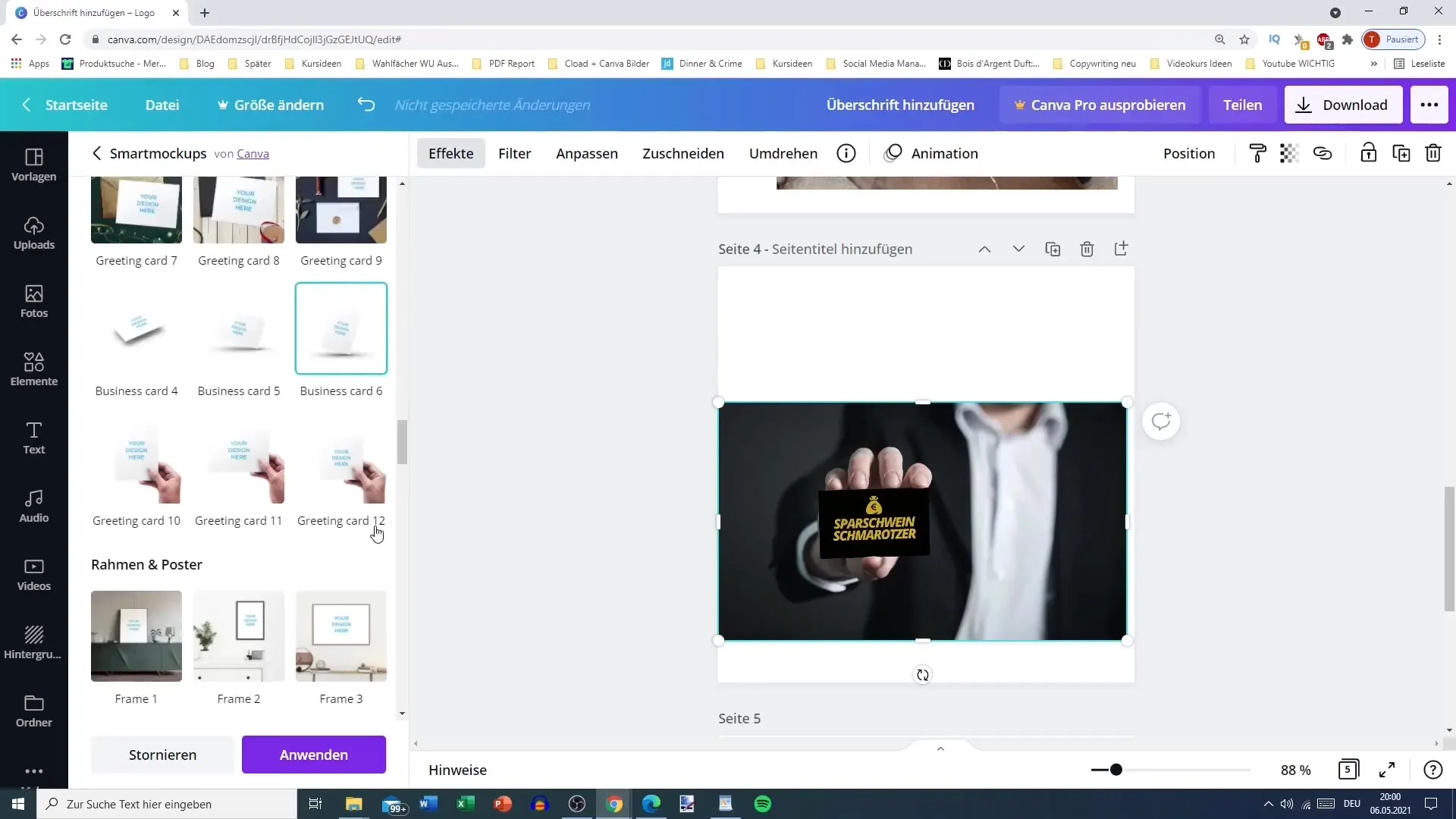
Krok 11: Tworzenie własnych makiet
Jeśli masz jeszcze bardziej konkretne wymagania, możesz też tworzyć własne makietki. Po prostu przeciągnij obraz do Canvy, dodaj efekty i cienie lub inne elementy stylizacyjne.
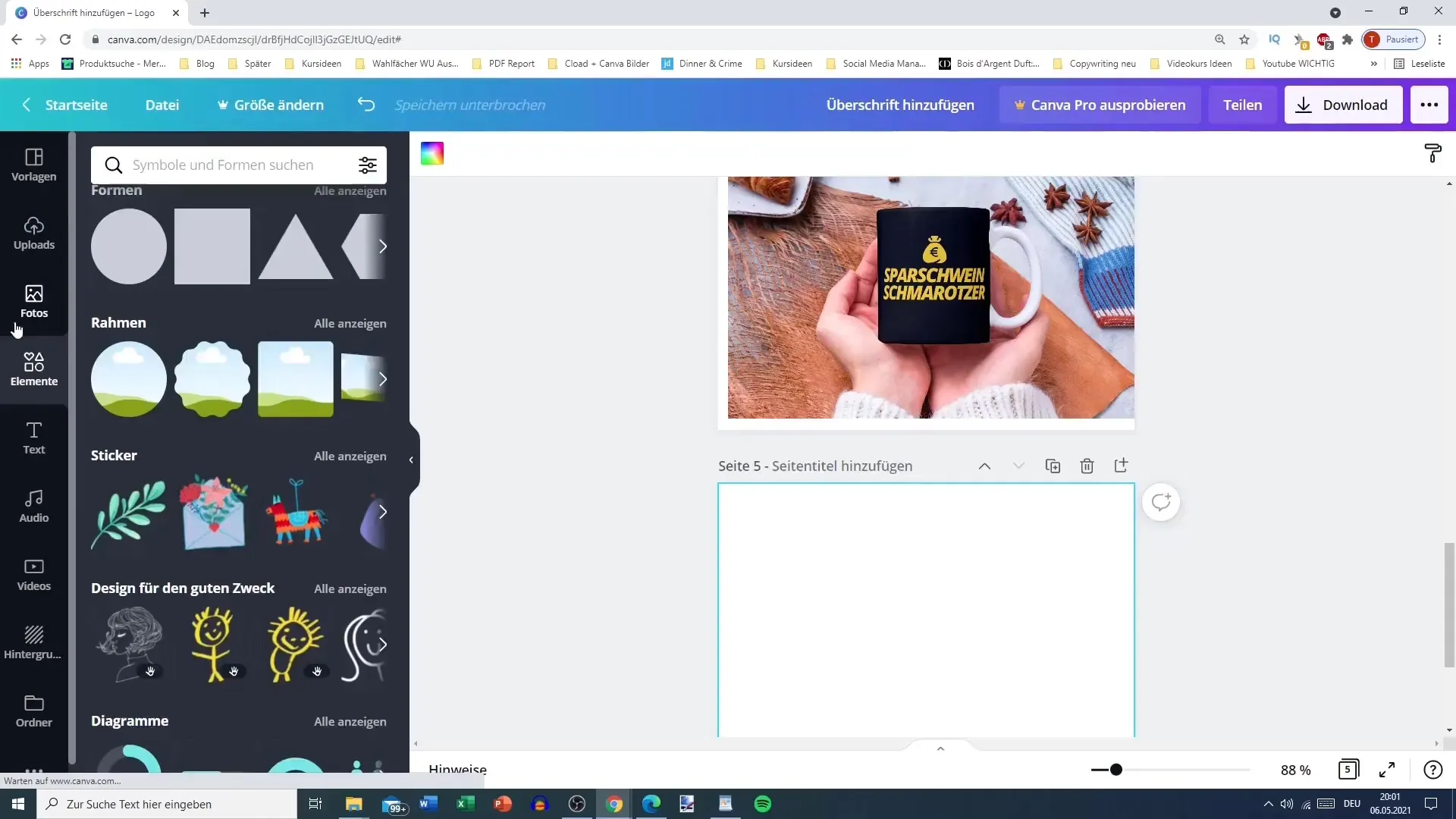
Krok 12: Finalizowanie całego projektu graficznego
Kiedy dopasujesz wszystkie elementy i makietki do swojej satysfakcji, sprawdź cały projekt graficzny. Zwróć uwagę, czy wszystko harmonijnie współgra i czy kolory oraz czcionki dobrze do siebie pasują.
Podsumowanie
W tym przewodniku nauczyłeś się, jak efektywnie stosować ramki i makietki w Canvie, aby tworzyć atrakcyjne i kreatywne projekty. Z odpowiednimi narzędziami oraz odrobiną kreatywności możesz tworzyć imponujące treści wizualne, odpowiednie do różnych zastosowań.
Najczęściej zadawane pytania
Jak znaleźć ramki w Canvie?Ramki znajdziesz w sekcji "Elementy" i możesz przewijać w dół lub użyć funkcji wyszukiwania.
Czy mogę wstawić własne obrazy do makiet?Tak, możesz przesłać swoje obrazy i wstawić je do makiet.
Jakie makietki są dostępne w Canvie?W Canvie dostępne są różnorodne makietki, w tym dla smartfonów, laptopów, kubków i koszulek.


